剪映怎么左右分屏两个不同的视频?
设·集合小编 发布时间:2023-07-08 15:42:27 1050次最后更新:2024-03-08 12:51:10
今天小编来分享一下“剪映怎么左右分屏两个不同的视频?”这篇文章,我们每天分享有用的知识,下面小编就来分享一下吧,大家一起来学习吧!
原料/工具
iPhone13Pro
iOS15.3
剪映v7.4.1
方法/步骤
第1步
选择画中画
打开剪映进入编辑页面后,点击【画中画】。
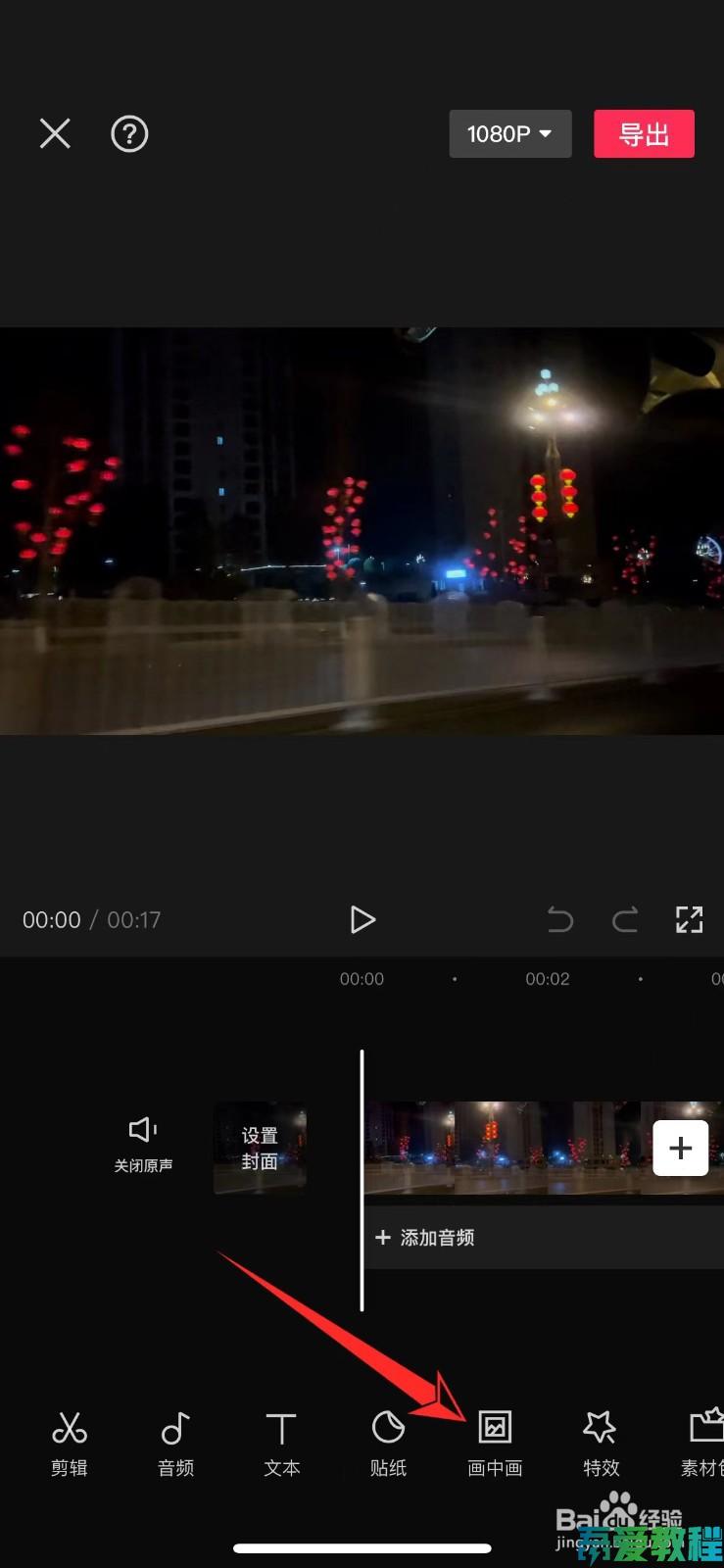
第2步
新增画中画
点击下方【新增画中画】。

第3步
添加视频
选择一段视频后点击下方【添加】。
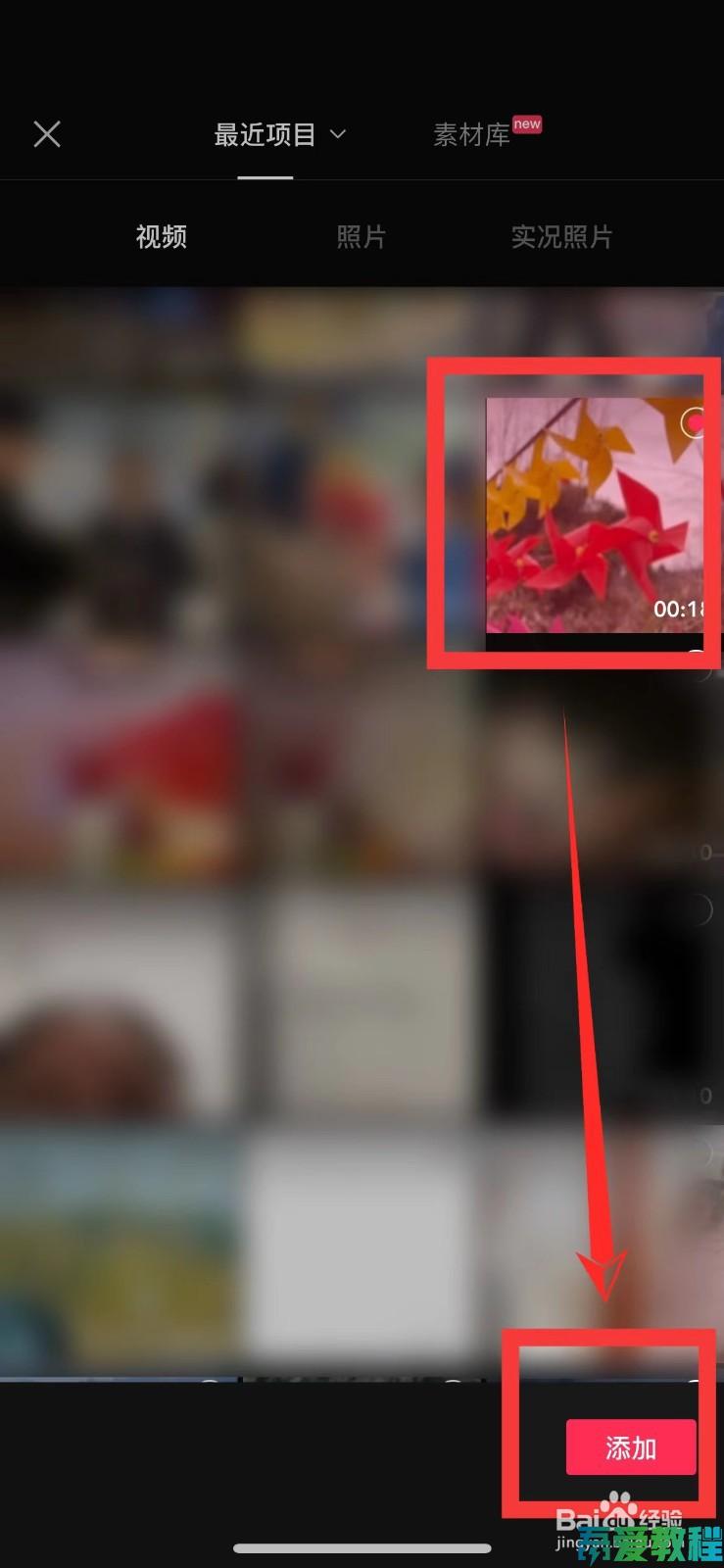
第4步
拖动视频尺寸
将第二段视频加入编辑页后,用手指拖动调整该画面大小。

第5步
调整第一段视频大小
调整好第二段视频大小后,选中第一段视频,继续用手指拖动以调整显示大小。

第6步
完成左右分屏显示
将两段视频大小拖动调整至屏幕左右两侧后,就可以保存并导出该视频了,这样就完成左右分屏显示两个不同的视频了。

- 上一篇:剪映怎么上下两个分屏视频?
- 下一篇:剪映怎么设置画面尺寸?
相关文章
广告位


评论列表